設計値・実測値編集画面(検測点毎)
「出来形管理」をします。入力を検測点毎に行います。
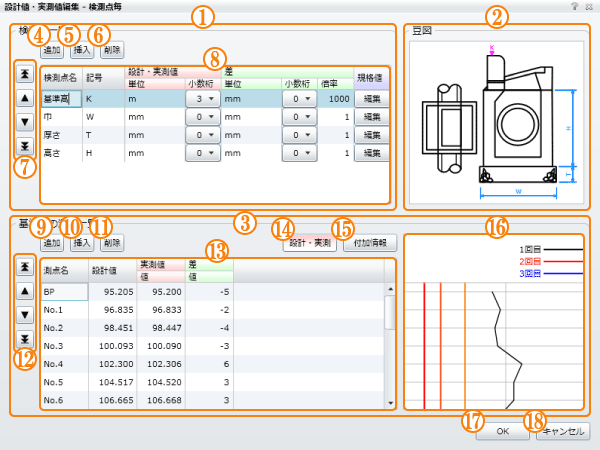 設計値・実測値編集画面(検測点毎)
設計値・実測値編集画面(検測点毎)
| 1.「検測点一覧」フレーム | 出来形の全ての検測点を編集します。 |
|---|---|
| 2.「豆図」フレーム | 豆図選択画面で取り込んだ豆図を表示します。 |
| 3.「測点」フレーム | 出来形の「設計値」・「実測値」等を入力します。 |
| 4.「検測点追加」ボタン | 「検測点」を追加します。 |
| 5.「検測点挿入」ボタン | 「検測点」を挿入します。 |
| 6.「検測点削除」ボタン | 「検測点」を削除します。また、全ての「測点」からその「検測点」の「設計値」・「実測値」情報も削除します。 |
| 7.「検測点順序変更」ボタン | 「検測点」の並び順を変更します。 |
| 8.「検測点入力シート」 | 出来形の全ての検測点一覧です。「検測点」を選択すると、下の「測点入力シート」がその「検測点」の情報に切り替わります。 |
| 9.「測点追加」ボタン | 「測点」を追加します。 |
| 10.「測点挿入」ボタン | 「測点」を挿入します。 |
| 11.「測点削除」ボタン | 「測点」を削除します。また、その「測点」における全ての「検測点」の「設計値」・「実測値」情報も削除します。 |
| 12.「測点順序変更」ボタン | 測点の並び順を変更します。 |
| 13.「測点入力シート」 | 出来形の「設計値」・「実測値」等を入力します。 |
| 14.「設計・実測」切替ボタン | 入力シートを「設計値」・「実測値」の入力画面に切り替えます。 |
| 15.「付加情報」切替ボタン | 入力シートを「付加情報」の入力画面に切り替えます。 |
| 16.「管理図表」 | 差のグラフを表示します。 |
| 17.「OK」ボタン | 編集内容を反映して「設計値・実測値編集画面」を終了します。 |
| 18.「キャンセル」ボタン | 編集内容を破棄して「設計値・実測値編集画面」を終了します。 |
操作方法
「豆図選択」で豆図を取り込んでいない場合
「出来形管理」データの入力
測点入力シートでは、「追加」ボタンを押して行を追加し、「測点名」と「設計」・「実測値」を入力します。
「設計値」を入力すると、カーソルが「実測値1」に移動します。
「実測値2」、「実測値3」は「TS出来形管理」に必要な計測値ですので、通常の「出来形管理」では省きます。
同様の手順で、次の検測点の「出来形管理」データを入力します。
入力した出来形データの差のグラフを管理図表にして表示します。
「豆図選択」で豆図を取り込んだ場合
豆図選択画面で「検測点情報」を持つ豆図ファイルを取り込むと、豆図の持つ「検測点」や「規格値」を検測点入力シートに表示します。
豆図の「検測点情報」を利用するには、豆図作成時に「検測点登録する」チェックボックスにチェックを入れ、「検測点」と「規格値」を入力して保存する必要があります。
その豆図を豆図選択画面で取り込み、「豆図を取り込む」チェックボックスと、「検測点を取り込む」チェックボックスにチェックを付けます。
※初期状態では、何れのチェックボックスにもチェックが付いています。
「検測点入力シート」
「追加」ボタン
「追加」ボタンを押すと、「検測点入力シート」の最後に「検測点」を追加します。
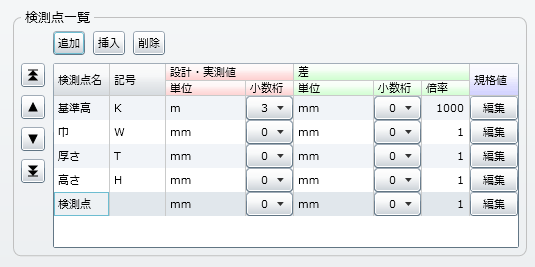 「検測点」の追加
「検測点」の追加
「挿入」ボタン
「検測点入力シート」の行をマウスでクリックすると、行が活性化して色が変わります。
この状態で「挿入」ボタンを押すと、選択した行の手前に新たな「検測点」を挿入します。
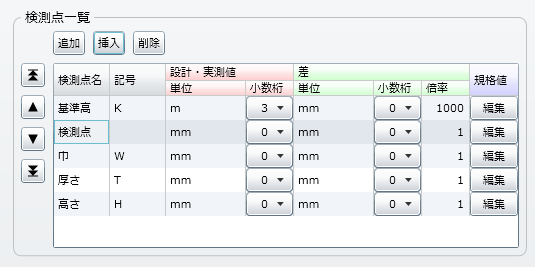 「検測点」の挿入
「検測点」の挿入
「削除」ボタン
「検測点入力シート」の行をマウスでクリックすると、行が活性化して色が変わります。
この状態で「削除」ボタンを押すと、選択した「検測点」を削除します。
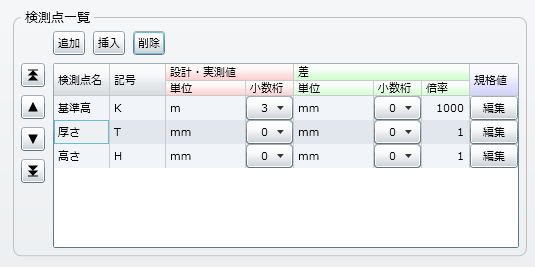 「検測点」の削除
「検測点」の削除
「順序変更」ボタン
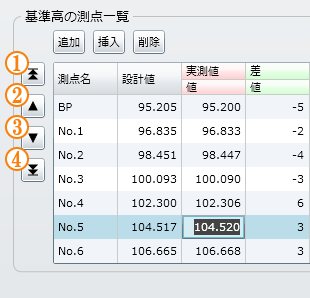 「検測点」の順序変更
「検測点」の順序変更
| 1.「1番上へ移動」ボタン | ・・・ | 選択している「検測点」を1番上へ移動します。 |
|---|---|---|
| 2.「上へ移動」ボタン | ・・・ | 選択している「検測点」を1つ上へ移動します。 |
| 3.「下へ移動」ボタン | ・・・ | 選択している「検測点」を1つ下へ移動します。 |
| 4.「1番下へ移動」ボタン | ・・・ | 選択している「検測点」を1番下へ移動します。 |
「測点入力シート」
「追加」ボタン
「追加」ボタンを押すと、「測点入力シート」の最後に「測点」を追加します。
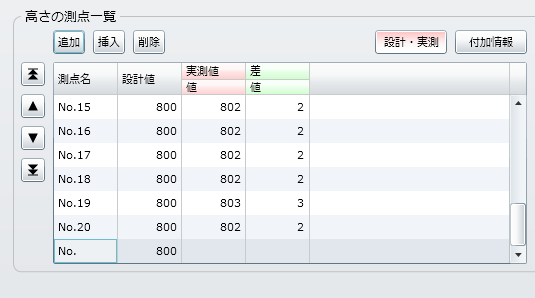 「測点」の追加
「測点」の追加
「挿入」ボタン
「測点入力シート」の行をマウスでクリックすると、行が活性化して色が変わります。
この状態で「挿入」ボタンを押すと、選択した行の手前に新たな「測点」を挿入します。
 「測点」の挿入
「測点」の挿入
「削除」ボタン
「測点入力シート」の行をマウスでクリックすると、行が活性化して色が変わります。
この状態で「削除」ボタンを押すと、選択した「測点」を削除します。
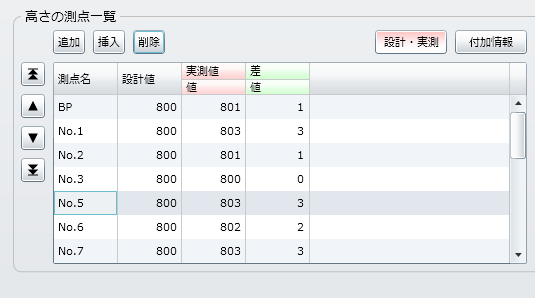 「測点」の削除
「測点」の削除
「順序変更」ボタン
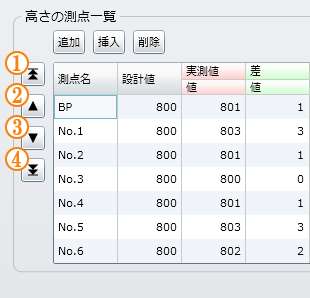 「測点」の順序変更
「測点」の順序変更
| 1.「1番上へ移動」ボタン | ・・・ | 選択している「測点」を1番上へ移動します。 |
|---|---|---|
| 2.「上へ移動」ボタン | ・・・ | 選択している「測点」を1つ上へ移動します。 |
| 3.「下へ移動」ボタン | ・・・ | 選択している「測点」を1つ下へ移動します。 |
| 4.「1番下へ移動」ボタン | ・・・ | 選択している「測点」を1番下へ移動します。 |
「付加情報」切替ボタン
帳票に出力するために、「付加情報」として測定日を入力します。
入力欄横のカレンダーのアイコンをクリックして、カレンダーから測点日を選択することも出来ます。
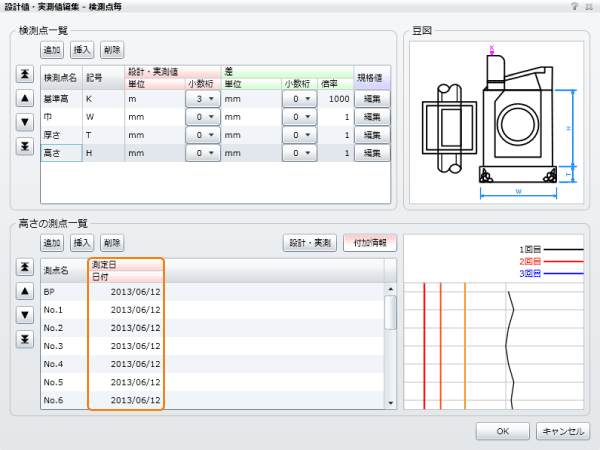 「付加情報」- 測定日
「付加情報」- 測定日
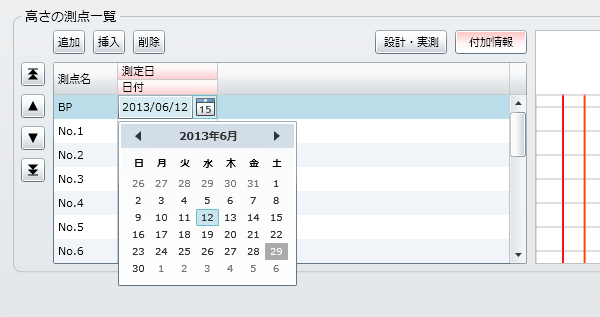 カレンダー入力
カレンダー入力
「設計・実測」ボタンを押すと、出来形データを入力する画面に切り替えます。